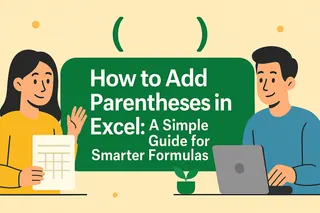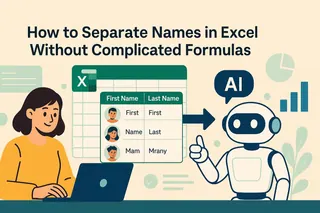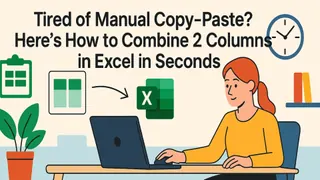我們都經歷過這樣的時刻——盯著Excel圖表,希望能突顯那個關鍵的上市日期或季度目標。這時垂直參考線就是你的救星,它能將普通圖表升級為數據敘事的利器。
在Excelmatic,我們幫助團隊更聰明地可視化數據。以下是我們經過實戰驗證的添加垂直線方法,讓你的報告脫穎而出。
垂直線為何重要
將垂直線視為視覺錨點,它們能幫助觀眾立即識別:
- 產品上市日期
- 政策變更時間軸
- 關鍵績效閾值
沒有這些參考線,重要背景就會淹沒在數據噪音中。
專業級數據準備
在添加魔法線之前,先做好準備:
- 清理數據集(無空白單元格或混合格式)
- 將日期/類別整理在A欄,數值放在B欄
- 若顯示時間序列數據,請按時間排序
專業提示:Excelmatic的AI能在數秒內自動清理和結構化你的數據——無需手動格式化。
建立基礎圖表
- 選取準備好的數據
- 前往插入 > 圖表 > 折線圖
- 選擇偏好樣式(2D最適合參考線)
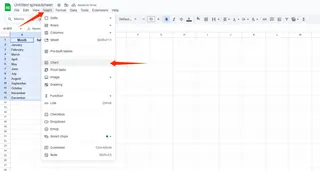
數據雜亂?Excelmatic的智能圖表能自動檢測最適合你數據集的可視化類型。
添加垂直線(改變遊戲規則的步驟)
秘訣在於添加「虛擬」數據系列:
- 插入新欄位標記為「參考線」
- 在目標位置(如2023年第三季)輸入圖表Y軸最大值
- 其他單元格留空
- 右鍵圖表 > 選擇數據 > 使用參考線欄位新增系列
讓它真正看起來像條線
你的「線」最初可能只顯示為單個點,修正方法:
- 右鍵新數據點
- 將數列圖表類型改為折線
- 設定線條顏色/粗細(推薦醒目的紅色)
Excelmatic用戶可跳過這些步驟——我們的AI會自動格式化參考線至最佳可見度。
用標籤升級效果
讓參考線從好到更好:
- 點擊線條 > 添加數據標籤
- 編輯顯示「年度結算」或「價格調整」而非數值
- 調整標籤位置確保清晰易讀
專業潤飾技巧
讓圖表達到會議簡報級別:
- 使用對比色(深色線條+淺色背景)
- 策略性放置圖例
- 添加描述性座標軸標題
- 移除不必要的格線
專業級儲存與分享
完成數據可視化的最後步驟:
- 存為.xlsx方便後續編輯
- 匯出PDF用於簡報
- 複製貼到PowerPoint(保留原始格式)
當你需要進階自動化
針對需要製作大量報告的團隊:
Excelmatic的AI能:
- 在指定閾值自動添加垂直線
- 隨數據變化動態更新參考線
- 跨所有報告套用一致格式
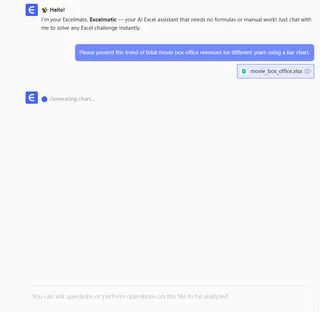
垂直線=更好的數據故事
原本簡單的線條現在讓你的數據立即更具意義。在Excelmatic,我們見證了這些小細節如何改變團隊理解指標的方式。
試著在下份報告中添加一條——你的利害關係人會注意到不同。
P.S. 厭倦手動調整圖表?Excelmatic能從原始數據自動生成帶有參考線的專業圖表。提供免費試用。